Agora você vai poder fazer o passo-a-passo e instalar seus e-mails no seu outlook.
Vamos a configuração!
Certifique-se em:
1. No programa do Outlook, vá no menu Superior e clique em Arquivo e em seguida, na aba Informações, clique em Adicionar Conta
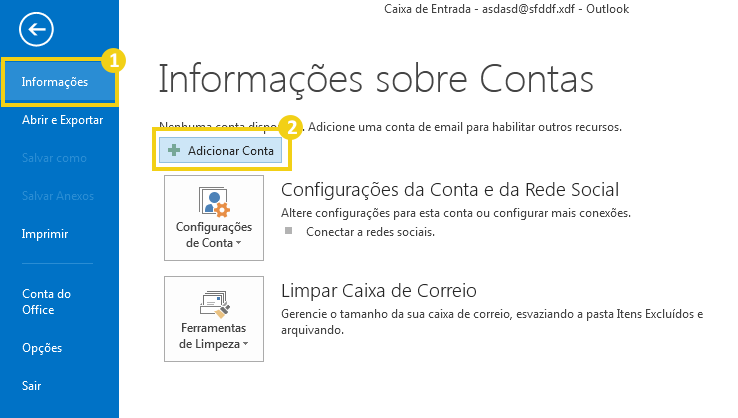
2. Selecione a opção Definir manualmente as configurações do servidor ou tipos de servidores adicionais e clique em Avançar:
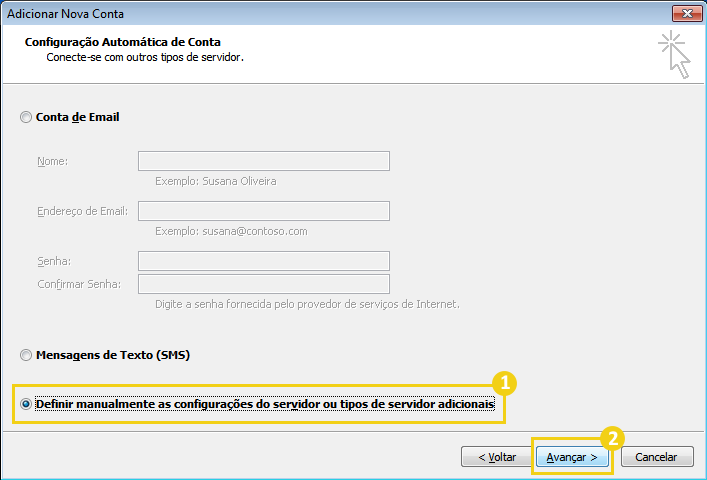
3. Selecione a opção Email da Internet e depois clique em Avançar
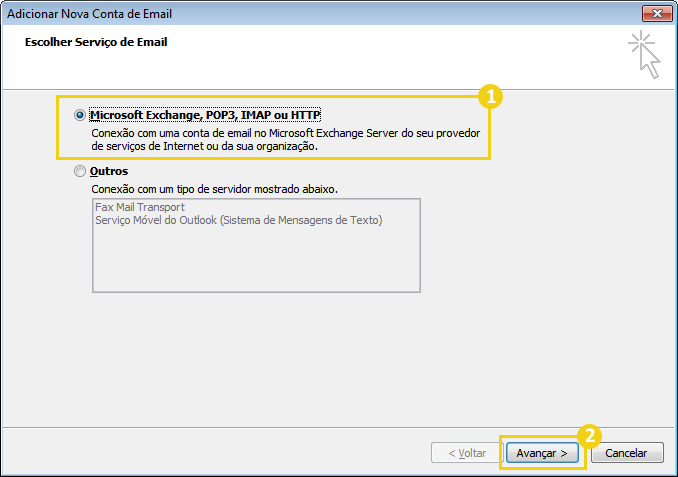
4. Preencha os campos conforme indicado abaixo e depois clique em Mais configurações:
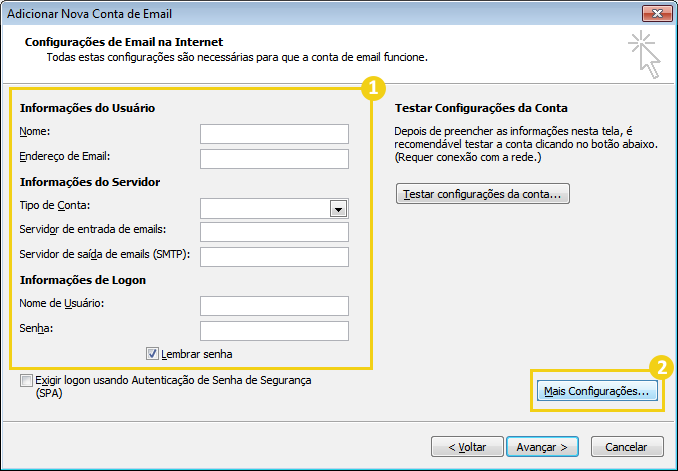
5. Clique em Avançado, configure as portas do servidor conforme indicado abaixo e depois clique em Ok
Portas do Servidor
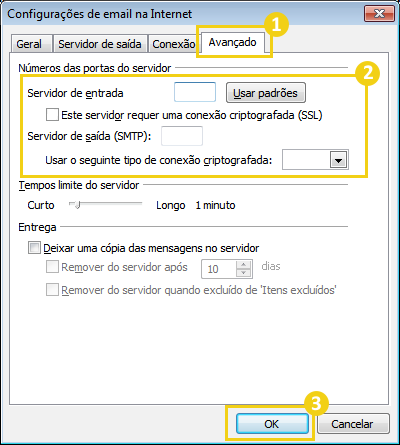
6. Ao finalizar, clique em Fechar
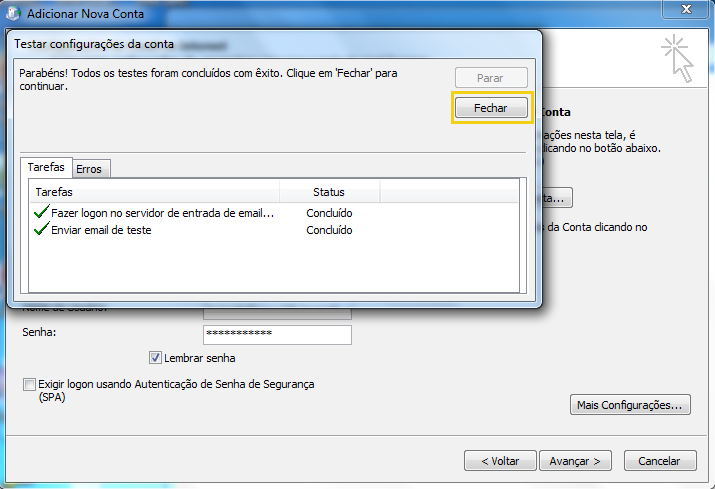
Espero que este tutorial tenha ajudado!